- Konfiguracija vašeg vatrozida ili appkvar može prestati VLC media player od pronalaska ili lijevanja do Chromecast.
- U ovome članak, istražujemo nekoliko koraka za rješavanje problema koji će vam pomoći da riješite problem u kratkom roku.
- Ne mogu se zasititi ovog nevjerojatnog videozapisa igrač? Pronaći više savjeta i trikovi po istražujući naše posvećenVLC web stranica.
- Za više videa igrači i lijevanje rješenja ček iz naše posvećene Odjeljak softvera.

Ovaj softver će održavati i pokretati upravljačke programe, čime će se zaštititi od uobičajenih računalnih pogrešaka i kvara hardvera. Provjerite sve svoje upravljačke programe u 3 jednostavna koraka:
- Preuzmite DriverFix (ovjerena datoteka za preuzimanje).
- Klik Započni skeniranje pronaći sve problematične upravljačke programe.
- Klik Ažuriranje upravljačkih programa kako biste dobili nove verzije i izbjegli kvarove u sustavu.
- DriverFix je preuzeo 0 čitatelji ovog mjeseca.
VLC dodao je
Chromecast podrška za streaming video i audio datoteka s VLC media playera na računalu na Chromecast povezan s televizorom. Međutim, nekoliko je korisnika izvijestilo da VLC uređaj ne nalazi problem s Chromecastom.Vaš VLC media player možda neće uspjeti pronaći vaš Chromecast ako privremeno dođe do greške u media playeru. U drugim se slučajevima to može dogoditi i zbog problema s nekompatibilnošću audio datoteka.
U ovom članku istražujemo nekoliko koraka za rješavanje problema koji će vam pomoći da riješite problem da VLC player ne nalazi problem Chromecast u sustavu Windows 10.
Kako popraviti da VLC ne emitira na Chromecast? Isprobajte ova rješenja
1. Prebacite opseg od 2,4 GHz

Ako vaš WiFi podržava opsege od 5 GHz i 2,4 GHz, pokušajte se prebaciti na opseg od samo 2,4 GHz. Neki su korisnici izvijestili da Chromecast nije uspio emitirati iz VLC media playera kada je povezan na mrežu od 5 GHz.
Prebacite se na mrežu od 2,4 Ghz na računalu i televizoru, a zatim pokušajte emitirati s VLC media playera. Iako je privremeno rješenje, trebalo bi funkcionirati dok ne pronađete trajno rješenje.
2. Ponovo pokrenite Chromecast

Ako se problem nastavi ili ponovno pokrene, pokušajte izvesti ciklus napajanja. Ciklus napajanja resetirat će uređaj i riješiti sve privremene probleme koji se pojave zbog loše veze ili konfiguracije.
Odspojite Chromecast s televizora. Ponovo pokrenite Windows prijenosno računalo. Ponovno povežite Chromecast s televizorom, a zatim pokušajte ponovo emitirati da biste vidjeli poboljšanja.
3. Provjerite svoj vatrozid
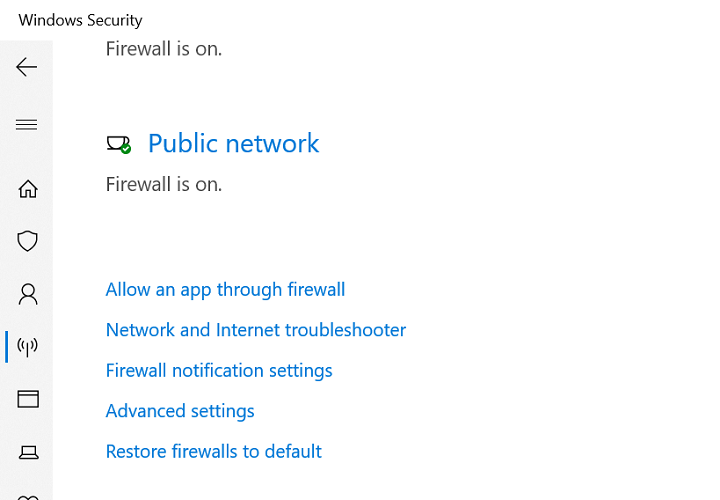
- Kliknite na Početak i odaberite Postavke.
- Ići Ažuriranje i sigurnost.
- Kliknite na Sigurnost sustava Windows.
- Otvorena Vatrozid i mrežna zaštita, i odaberite Javno / Kućno / Privatno profil.
- Pritisnite ili isključite prekidač Vatrozid za Windows Defender. Klik Da ako to zatraži UAC.
Nakon što je vatrozid isključen, isključite i svoj Antivirus. Možete ga onemogućiti iz sistemske ladice. Pokušajte prebaciti svoj VLC media player na Chromecast i provjerite radi li.
Ako uspije, problem možete svesti na vatrozid Windows Defender koji blokira vezu VLC media playera. Evo kako možete dodati VLC player na bijeli popis.
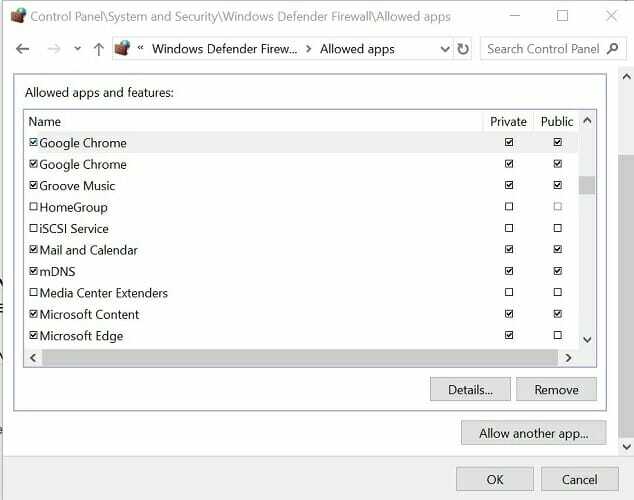
- pritisni Windows tipka + R.
- Tip kontrolirati i kliknite U REDU.
- Na upravljačkoj ploči idite na Sistem i sigurnost.
- Otvorena Vatrozid Windows Defender.
-
Klik Dopustite aplikaciju ili značajku putem vatrozida Windows Defender s lijevog okna.
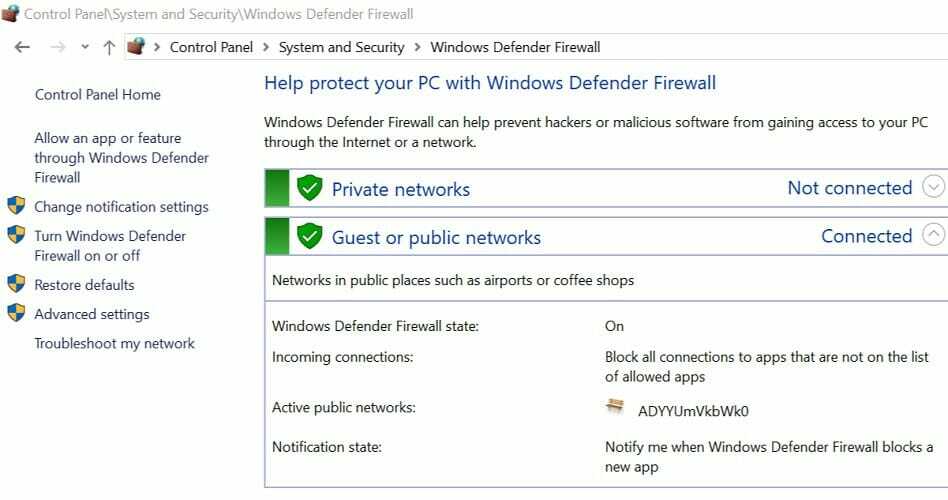
- Pritisnite Promijeniti postavke gumb na vrhu.
- Pomaknite se prema dolje i pronađite VLC media player.
- Provjerite oboje Privatno i javno kutije.
- Klik u redu za spremanje promjena i zatvaranje upravljačke ploče.
Imajte na umu da ako imate zaštitno rješenje treće strane, poput Avasta, koji kontrolira vaš vatrozid, dopustite dopuštenje iz postavki Avast vatrozida.
Obavezno omogućite zaštitni zid sustava Windows Defender i Antivirus, a zatim pokušajte emitirati na Chromecast. Dodavanjem VLC media playera na popis vatrozida Windows Defender trebao bi se riješiti svi problemi uzrokovani vatrozidom.
4. Ažurirajte VLC Media player
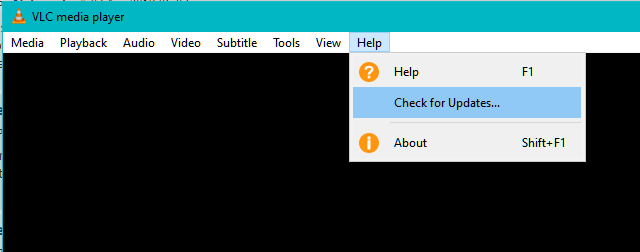
- Pokrenite VLC media player na računalu.
- Klik Pomozite i odaberite Provjerite ima li ažuriranja.
- Preuzmite i instalirajte bilo koje ažuriranje ako je dostupno. Ako nije dostupan, vidjet ćete poruku "Instalirali ste najnoviju verziju VLC media playera".
Ako ažuriranje na najnoviju verziju nije uspjelo, pokušajte s nadogradnjom na stariju verziju VLC-a. Prethodnu verziju VLC-a možete preuzeti s VLC izdanja stranica.
Emitiranje putem Chromea
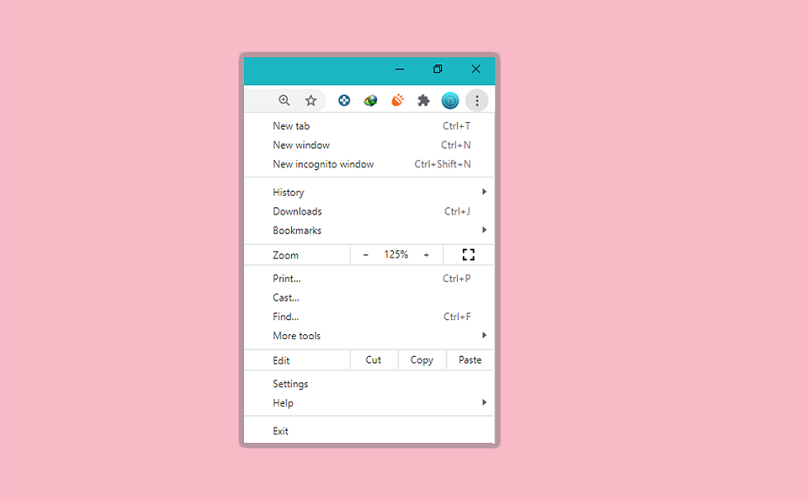
- Pokrenite Google Chrome.
- Pritisnite tri točkice i odaberite Uloge
- Odaberi Chromecast s popisa uređaja i odaberite Radna površina kao Izvor.
- Pokrenite VLC media player i reproducirajte bilo koji video koji želite emitirati.
Iako se neka kvaliteta može izgubiti, trebala bi vam omogućiti da svoj VLC media player smjestite na televizor.
VLC uređaj ne smatra da je Chromecast čest problem i može se pojaviti zbog kvara VLC media playera ili vatrozida koji blokira vezu. Isprobajte korake u ovom članku da biste problem zauvijek riješili.
